UWN 인프라에서 Vocera IP Phone 구축
목차
소개
이 문서에서는 Cisco Unified Wireless Network 인프라에서 VoWLAN(Voice® Badge Voice over WLAN) 기술을 구현하기 위한 설계 고려 사항 및 구축 지침을 제공합니다.
참고: Vocera 제품에 대한 지원은 Vocera 지원 채널에서 직접 받아야 합니다. Cisco Technical Support는 Vocera 관련 문제를 지원하도록 훈련되지 않았습니다.
이 가이드는 Cisco Wireless LAN Controller 구축 가이드의 보충 자료이며, 경량 아키텍처에서 Vocera VoWLAN 장치에 특정한 구성 매개변수만 다룹니다. 자세한 내용은 Cisco 440X Series Wireless LAN Controller 구축을 참조하십시오.
사전 요구 사항
요구 사항
독자는 Cisco IP Telephony SRND 및 Cisco Wireless LAN SRND에 제시된 용어 및 개념을 잘 알고 있다고 가정합니다. .
무선 UC 설계 가이드— http://www.cisco.com/en/US/solutions/ns340/ns414/ns742/ns818/landing_wireless_uc.html
Cisco Unified Communications Manager 7.x 기반 Cisco Unified Communications SRND—http://www.cisco.com/en/US/solutions/ns340/ns414/ns742/ns818/landing_uc_mgr.html
사용되는 구성 요소
이 문서는 특정 소프트웨어 및 하드웨어 버전으로 한정되지 않습니다.
표기 규칙
문서 규칙에 대한 자세한 내용은 Cisco 기술 팁 표기 규칙을 참고하십시오.
요약
이 표에는 Cisco Unified Wireless 네트워크 내에서 작동하는 4가지 주요 기능 및 방법이 요약되어 있습니다.
| 단일 컨트롤러 | 컨트롤러 간 레이어 2 로밍 | 컨트롤러 간 레이어 3 로밍 | |
|---|---|---|---|
| 배지 대 배지 | 특수 구성 없음 | 특수 구성 없음 | 특수 구성 없음 |
| 배지 대 전화 | 특수 구성 없음 | 특수 구성 없음 | 특수 구성 없음 |
| 배지-브로드캐스트 | 컨트롤러 멀티캐스트 사용 | 컨트롤러 멀티캐스트 비활성화 Vocera VLAN IGMP 스누핑 활성화 또는 4.0.206.0 이상 실행 | 4.0.206.0 이상 |
| 배지 위치 | 특수 구성 없음 | 특수 구성 없음 | 특수 구성 없음 |
Vocera 배지 개요
커뮤니케이션 배지는 PBX(Private Branch Exchange) 통합 및 배지 위치 추적을 통해 착용자가 다른 배지 착용자와 즉시 커뮤니케이션할 수 있도록 합니다. 802.11b/g 무선 네트워크를 사용하려면 Vocera Server Software 릴리스 3.1(빌드 1081)부터 QoS(Quality of Service)에 대한 요구 사항이 제한된 멀티캐스트 및 UDP 유니캐스트 패킷 전달을 사용해야 합니다. 암호화 기능은 WPA-PSK(Open, Wi-Fi Protected Access-Pre-Shared Key), WPA-PPEAP(Extensible Authentication Protocol) 및 PEAP(Open, Wi-Fi Protected Access-Pre-Shared Key) 인증 기능과 결합된 64/128비트 WEP(Wired Equivalent Privacy), TKIP(Message(Message Integrity), MINTEGRITY Check), MIC(메시지 무결성 검사), CKIP(메시지 무결성 검사) 및 Cisco CKIP(Cisco CKIP(임시 키 통합 프로토콜)입니다. 경량 LEAP(Extensible Authentication Protocol).
버튼을 누르면 Vocera 서버가 Vocera로 응답합니다. Vocera 서버는 레코드, (am I) /is.., 호출, 재생, 브로드캐스트, 메시지 등과 같은 명령을 실행하는 프롬프트입니다. Vocera 서버는 요청을 완료하는 데 필요한 서비스 및/또는 통화 설정을 제공합니다.
Vocera의 802.11b 지원 통신 시스템은 전용 음성 압축 및 UDP 포트 범위를 사용합니다. Vocera System 소프트웨어는 통화 설정, 통화 연결 및 사용자 프로필을 관리하는 Windows 서버에서 실행됩니다. 이들은 배지 음성 통신을 활성화하기 위해 Nuance 8.5 음성 인식 및 성문 소프트웨어와 파트너 관계를 맺고 있습니다. Vocera는 배지와 POTS(Plain Old Telephone Service) 연결을 사용하도록 Vocera Telephony Solutions Software를 실행하기 위해 별도의 Windows 서버를 권장합니다.
음성 통화 용량 고려 사항
자세한 내용은 이 문서의 네트워크 크기 조정 섹션을 참조하십시오.
Vocera Communications Server 용량
Vocera Server 크기 조정 매트릭스에 대한 자세한 내용은 Vocera Communications System 사양 ![]() 을 참조하십시오.
을 참조하십시오.
보케라 솔루션
Vocera Badge는 유니캐스트 및 멀티캐스트 패킷 전달을 모두 활용하여 이 완벽한 솔루션을 구성하는 몇 가지 주요 기능을 제공합니다. 적절한 패킷 전달에 의존하는 네 가지 핵심 기능이 있습니다. 또한 각 기능이 전달 및 기능을 위해 기본 네트워크를 사용하는 방법에 대한 기본적인 이해도 제공됩니다.
-
배지 대 배지 커뮤니케이션 - 한 Vocera 사용자가 다른 사용자에게 전화를 걸면 배지는 먼저 Vocera 서버에 연결되며, Vocera 서버는 수신자 배지의 IP 주소를 조회하고 배지 사용자에게 연락하여 사용자에게 전화를 걸 수 있는지 물어봅니다. 발신자가 통화를 수락할 경우 Vocera 서버는 수신자 배지의 IP 주소를 발신 배지에 통지하여 추가 서버 개입 없이 배지 간에 직접 통신을 설정합니다. Vocera 서버와의 모든 통신에서는 G.711 코덱을 사용하며 모든 배지 간 통신에서는 Vocera 독점 코덱을 사용합니다.
-
배지 텔레포니 커뮤니케이션 - Vocera 텔레포니 서버가 설치되고 PBX에 연결되어 설정되면 사용자는 PBX 또는 외부 전화 회선에서 내부 내선 번호를 호출할 수 있습니다. Vocera에서는 사용자가 숫자(5, 6, 3, 2)를 입력하거나 Vocera 데이터베이스에 해당 번호(예: 약국, 집, 피자)의 개인 또는 기능에 대한 주소록 항목을 만들어 전화를 걸 수 있습니다. Vocera 서버는 내선 번호를 가로채거나 데이터베이스에서 이름을 조회하고 번호를 선택하여 호출 번호를 결정합니다. 그런 다음 Vocera 서버는 해당 정보를 Vocera Telephony 서버로 전달하여 PBX에 연결하고 적절한 텔레포니 신호(예: DTMF)를 생성합니다. 배지와 Vocera 서버와 Vocera 서버와 Vocera Telephony 서버 간의 모든 통신에서는 유니캐스트 UDP를 통해 G.711 코덱을 사용합니다.
-
Vocera Broadcast - Vocera Badge 사용자는 Broadcast 명령을 사용하여 동시에 Vocera 배지 배너 그룹과 통화 및 통신할 수 있습니다. 사용자가 그룹에 브로드캐스트할 때 사용자 배지는 Vocera 서버로 명령을 보냅니다. 그러면 그룹의 멤버를 조회하고, 그룹의 어떤 멤버가 활성 상태인지 확인하고, 이 브로드캐스트 세션에 사용할 멀티캐스트 주소를 할당하고, 각 활성 사용자의 배지에 지정된 멀티캐스트 주소와 멀티캐스트 그룹에 참여하도록 지시하는 메시지를 보냅니다.
-
배지 위치 기능 - Vocera 서버는 각 배지가 연결된 BSSID가 있는 서버에 30초 KEEP Alive를 전송할 때 각 활성 배지가 연결된 액세스 포인트를 추적합니다. 이를 통해 Vocera 시스템은 배지 사용자의 위치를 대략적으로 추정할 수 있습니다. 배지가 가장 가까운 액세스 포인트에 연결되지 않을 수 있으므로 이 함수의 정확도가 상대적으로 낮습니다.
보케라의 인프라 계획
Vocera 백서 Vocera Infrastructure Planning Guide ![]() 는 배지가 수신 신호 강도 최소 -65dBm, 신호 대 잡음 비율(25db보다 크고 적절한 액세스 포인트 중첩 및 채널 분리)을 갖도록 보여 주는 사이트 설문조사 최소 요구 사항에 대해 설명합니다. 배지는 사이트 설문조사에 사용되는 노트북으로 유사한 전방향 안테나를 사용하지만, 웨더가 신호 강도에 영향을 미치므로 배지의 동작을 잘 흉내 내지 않습니다. 이러한 고유한 요구 사항과 전송 장치의 이러한 동작을 고려할 때, Cisco 아키텍처 및 무선 리소스 관리를 사용하면 비정상적인 RF(Radio Frequency) 사이트 특성이 없는지 확인하는 것이 좋습니다.
는 배지가 수신 신호 강도 최소 -65dBm, 신호 대 잡음 비율(25db보다 크고 적절한 액세스 포인트 중첩 및 채널 분리)을 갖도록 보여 주는 사이트 설문조사 최소 요구 사항에 대해 설명합니다. 배지는 사이트 설문조사에 사용되는 노트북으로 유사한 전방향 안테나를 사용하지만, 웨더가 신호 강도에 영향을 미치므로 배지의 동작을 잘 흉내 내지 않습니다. 이러한 고유한 요구 사항과 전송 장치의 이러한 동작을 고려할 때, Cisco 아키텍처 및 무선 리소스 관리를 사용하면 비정상적인 RF(Radio Frequency) 사이트 특성이 없는지 확인하는 것이 좋습니다.
Vocera 배지는 신호 오류 수정 기능이 제한된 본문 옆에 마모된 저전력 장치입니다. 이 문서의 Vocera 요구 사항을 쉽게 달성할 수 있습니다. 그러나 처리할 SSID가 너무 많아 배지가 효과적으로 작동할 수 없는 경우 SSID가 너무 많을 수 있습니다.
아키텍처 개요
그림 1 — LWAPP(Lightweight Access Point Protocol) 무선을 통한 일반 멀티캐스트 전달 및 정리 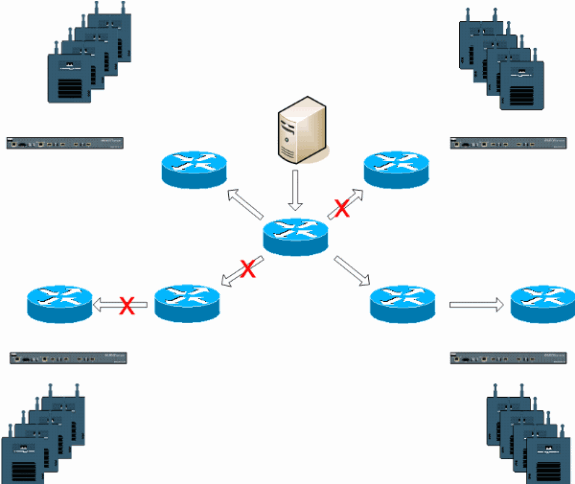
LWAPP 구축의 멀티캐스트
Vocera 브로드캐스트 기능을 구축하려면 LWAPP 구축 내에서 멀티캐스트를 이해해야 합니다. 이 문서에서는 컨트롤러 기반 솔루션 내에서 멀티캐스트를 활성화하는 데 필요한 핵심 단계를 다룹니다. 현재 LWAPP 컨트롤러가 클라이언트에 멀티캐스트를 전달하는 데 사용하는 두 가지 전달 방법이 있습니다.
유니캐스트-멀티캐스트 전달 방법
유니캐스트-멀티캐스트 전달 방법은 모든 멀티캐스트 패킷의 복사본을 만들어 모든 액세스 포인트에 전달합니다. 클라이언트가 무선 LAN에 멀티캐스트 조인을 전송하면 액세스 포인트는 LWAPP 터널을 통해 이 조인을 컨트롤러에 전달합니다. 컨트롤러는 이 멀티캐스트 조인을 클라이언트의 연결된 WLAN에 대한 기본 VLAN인 직접 연결된 LAN 연결에 연결합니다. IP 멀티캐스트 패킷이 네트워크에서 컨트롤러로 도착하면 컨트롤러는 이 특정 그룹에 가입한 무선 도메인 내에 클라이언트가 있는 각 액세스 포인트에 대해 LWAPP 헤더로 이 패킷을 복제합니다. 멀티캐스트의 소스가 무선 도메인 내의 수신자일 경우 이 패킷도 복제되어 이 패킷을 보낸 동일한 클라이언트로 다시 전달됩니다. Vocera 배지의 경우, 이는 LWAPP 컨트롤러 솔루션 내에서 멀티캐스트 전달이 선호하는 방법이 아닙니다. 유니캐스트 전달 방법은 소규모 구축에서 작동합니다. 그러나 WLC(Wireless LAN Controller)의 상당한 오버헤드로 인해 이 방법이 권장되지 않습니다.
그림 2 — LWAPP 멀티캐스트 유니캐스트 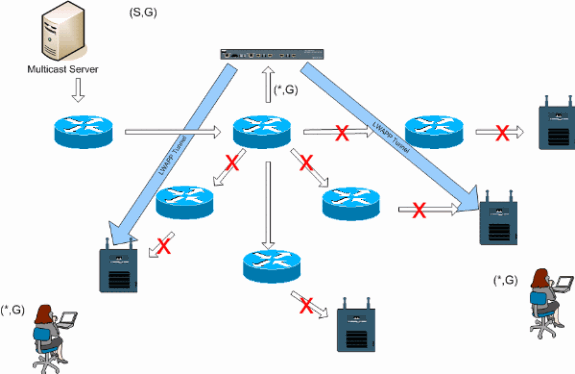
참고: AP 그룹 VLAN이 구성되고 IGMP 조인이 클라이언트에서 컨트롤러를 통해 전송되는 경우 클라이언트가 있는 WLAN의 기본 VLAN에 배치됩니다. 따라서 클라이언트가 이 기본 브로드캐스트 도메인의 구성원이 아니면 클라이언트가 이 멀티캐스트 트래픽을 수신하지 못할 수 있습니다.
멀티캐스트 멀티캐스트 전달 방법
멀티캐스트 멀티캐스트 전달 방법에서는 컨트롤러가 수신된 각 멀티캐스트 패킷을 복제할 필요가 없습니다. 컨트롤러는 사용되지 않는 멀티캐스트 그룹 주소에 대해 구성되며 각 액세스 포인트는 멤버가 됩니다. 그림 3에서 WLC에서 액세스 포인트로 정의된 멀티캐스트 그룹은 239.0.0.65입니다. 클라이언트가 WLAN에 멀티캐스트 조인을 전송하면 액세스 포인트는 LWAPP 터널을 통해 이 조인을 컨트롤러에 전달합니다. 컨트롤러는 이 링크 레이어 프로토콜을 직접 연결된 로컬 영역 네트워크 연결로 전달합니다. 이는 클라이언트의 연결된 WLAN에 대한 기본 VLAN입니다. 그런 다음 컨트롤러에 로컬인 라우터는 전달(*,G) 항목을 위해 이 멀티캐스트 그룹 주소를 해당 인터페이스에 추가합니다. 그림 3에서 멀티캐스트 조인의 예는 멀티캐스트 그룹 239.0.0.30으로 전송되었습니다. 네트워크가 멀티캐스트 트래픽을 포워딩하면 239.0.0.30의 멀티캐스트 주소가 컨트롤러에 전달됩니다. 그런 다음 컨트롤러는 멀티캐스트 패킷을 컨트롤러에 구성되어 네트워크로 전달되는 멀티캐스트 그룹 주소(예: 239.0.0.65)으로 주소가 지정된 LWAPP 멀티캐스트 패킷으로 캡슐화합니다. 컨트롤러의 각 액세스 포인트는 이 패킷을 컨트롤러 멀티캐스트 그룹의 멤버로 수신합니다. 그런 다음 액세스 포인트는 클라이언트/서버 멀티캐스트 패킷(예: 239.0.0.30)을 브로드캐스트로 LWAPP 멀티캐스트 패킷 내에서 식별된 WLAN/SSID에 전달합니다.
참고: 멀티캐스트 네트워크를 잘못 구성하면 다른 컨트롤러의 액세스 포인트 멀티캐스트 패킷을 받을 수 있습니다. 첫 번째 컨트롤러가 이 멀티캐스트 패킷을 프래그먼트화해야 하는 경우 프래그먼트가 네트워크로 전달되고 각 액세스 포인트가 이 프래그먼트를 삭제하기 위해 시간을 보내야 합니다. 224.0.0.x 멀티캐스트 범위의 모든 트래픽과 같은 모든 트래픽을 허용하면 이 트래픽도 캡슐화되고 각 액세스 포인트에 의해 전달됩니다.
그림 3 — LWAPP 멀티캐스트 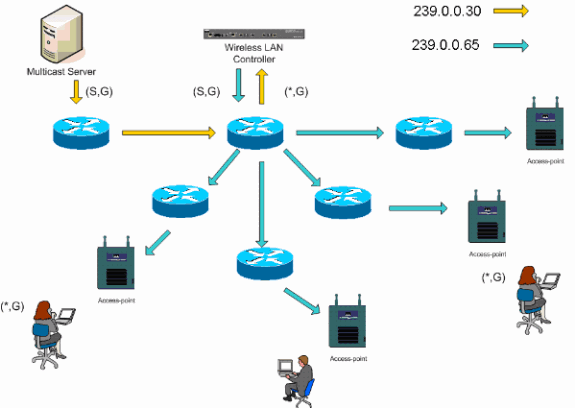
라우터 및 스위치 멀티캐스트 컨피그레이션
이 문서는 네트워크 멀티캐스트 컨피그레이션 가이드가 아닙니다. 전체 구현 사례는 IP 멀티캐스트 라우팅 구성을 참조하십시오. 이 문서에서는 네트워크 환경 내에서 멀티캐스트를 활성화하는 기본 사항을 다룹니다.
IP 멀티캐스트 라우팅 활성화
IP 멀티캐스트 라우팅을 사용하면 Cisco IOS® 소프트웨어가 멀티캐스트 패킷을 전달할 수 있습니다. 멀티캐스트가 활성화된 네트워크에서 작동하도록 하려면 ip multicast-routing 전역 컨피그레이션 명령이 필요합니다. WLC와 해당 액세스 포인트 간의 네트워크 내의 모든 라우터에서 ip multicast-routing 명령을 활성화해야 합니다.
Router(config)#ip multicast-routing
인터페이스에서 PIM 활성화
이렇게 하면 IGMP(Internet Group Management Protocol) 작업을 위한 라우팅 인터페이스가 활성화됩니다. PIM(Protocol Independent Multicast) 모드는 라우터가 멀티캐스트 라우팅 테이블을 채우는 방법을 결정합니다. 여기에 제공된 예제는 멀티캐스트 그룹에 대해 RP(Rendezvous Point)를 알 필요가 없으며 따라서 sparse-dense-mode는 멀티캐스트 환경의 알 수 없는 특성을 감안할 때 가장 바람직합니다. 컨트롤러에 직접 연결된 레이어 3 인터페이스가 멀티캐스트가 작동하려면 PIM이 활성화되어야 하지만 이 권장 사항은 작동하도록 구성할 수 없습니다. WLC와 해당 액세스 포인트 간의 모든 인터페이스를 활성화해야 합니다.
Router(config-if)#ip pim sparse-dense-mode
스위치 VLAN IGMP 스누핑 비활성화
IGMP 스누핑을 사용하면 멀티캐스트가 활성화된 스위치드 네트워크에서 멀티캐스트 스트림을 표시하지 않으려는 스위치포트에서 멀티캐스트 패킷을 정리하면서 멀티캐스트를 보려는 사용자가 있는 스위치포트로 트래픽을 제한할 수 있습니다. Vocera 구축에서는 업스트림 스위치 포트에서 CGMP 또는 IGMP 스누핑을 4.0.206.0 이전 소프트웨어 릴리스로 컨트롤러에 활성화하는 것이 바람직하지 않습니다.
멀티캐스트 트래픽이 가입된 사용자를 따를 수 있는지 확인하기 위한 요구 사항 집합으로 로밍 및 멀티캐스트가 정의되지 않습니다. 클라이언트 배지는 로밍된 것을 알고 있지만, 네트워크 인프라가 계속 멀티캐스트(Vocera 브로드캐스트) 트래픽을 배지로 전달하도록 하기 위해 또 다른 IGMP 참가를 전달하지 않습니다. 동시에 LWAPP 액세스 포인트는 이 IGMP 참가를 요청하는 프롬프트를 표시하기 위해 로밍된 클라이언트에 일반 멀티캐스트 쿼리를 보내지 않습니다. 레이어 2 Vocera 네트워크 설계로 IGMP 스누핑을 비활성화하면 로밍에 관계없이 Vocera 네트워크의 모든 구성원에게 트래픽을 전달할 수 있습니다. 이렇게 하면 클라이언트가 로밍하는 위치에 관계없이 Vocera 브로드캐스트 기능이 작동합니다. IGMP 스누핑을 전역적으로 비활성화하는 것은 매우 바람직하지 않습니다. 각 WLC에 직접 연결된 Vocera VLAN에서만 IGMP 스누핑을 비활성화하는 것이 좋습니다.
자세한 내용은 IGMP 스누핑 구성을 참조하십시오.
Router(config)#interface vlan 150 Router(config-if)#no ip igmp snooping
버전 4.0.206.0 이상의 멀티캐스트 개선 사항
4.0.206.0 릴리스를 통해 Cisco는 사용자가 일반적인 IGMP 쿼리를 전송하여 레이어 2에서 로밍할 수 있도록 IGMP 쿼리를 도입했습니다. 그런 다음 클라이언트는 IGMP 그룹에 응답하며 이 그룹의 구성원은 이 문서의 앞부분에서 설명한 대로 유선 네트워크에 연결됩니다. 클라이언트가 레이어 2 연결이 없는 컨트롤러나 레이어 3 로밍이 없는 컨트롤러로 로밍하면 멀티캐스트 소스 패킷에 대해 동기 라우팅이 추가됩니다. 레이어 3을 완료한 클라이언트가 무선 네트워크에서 멀티캐스트 패킷을 소스 처리하는 경우, 외부 컨트롤러는 IP 터널의 EoIP(Ethernet over IP)에서 이 패킷을 앵커 컨트롤러에 캡슐화합니다. 그런 다음 앵커 컨트롤러는 이를 로컬에 연결된 무선 클라이언트로 전달하며 이를 유선 네트워크로 다시 브리징하여 정상적인 멀티캐스트 라우팅 방법을 사용하여 라우팅합니다.
구축 시나리오
다음 3가지 구축 시나리오는 성공적인 Vocera 배지 구축을 지원하기 위한 모범 사례 및 설계 매개변수를 다룹니다.
LWAPP 분할 MAC 환경 내에서 Vocera Badge 기능이 상호 작용하는 방식을 이해하는 것이 중요합니다. 모든 구축 시나리오에서 멀티캐스트를 활성화하고 적극적인 로드 밸런싱을 비활성화해야 합니다. 모든 배지 WLAN은 전체 네트워크에서 동일한 브로드캐스트 도메인에 포함되어야 합니다.
그림 4 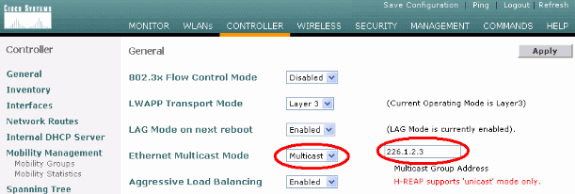
단일 컨트롤러 구축
이는 가장 직접적인 구축 시나리오입니다. 구축 관련 문제가 거의 없는 Vocera Badge 솔루션을 구축할 수 있습니다. 액세스 포인트가 LWAPP 멀티캐스트 패킷을 수신하도록 허용하려면 IP 멀티캐스트 라우팅에 대해서만 네트워크를 활성화해야 합니다. 필요한 경우 모든 라우터 및 스위치를 컨트롤러 멀티캐스트 그룹으로 구성하여 네트워크 멀티캐스트 복잡성을 제한할 수 있습니다.
컨트롤러에서 전체적으로 멀티캐스트가 구성된 경우 적절한 SSID, 보안 설정 및 Vocera Badge 솔루션에 등록된 모든 액세스 포인트와 모든 해당 기능이 예상대로 작동합니다. Vocera Broadcast 기능을 사용하면 사용자 로밍 및 멀티캐스트 트래픽이 예상대로 따릅니다. 이 솔루션이 제대로 작동하도록 구성할 추가 설정이 없습니다.
Vocera 배지가 Vocera Broadcast와 마찬가지로 멀티캐스트 메시지를 보내면 컨트롤러로 전달됩니다. 그런 다음 컨트롤러는 LWAPP 멀티캐스트 패킷 내에서 이 멀티캐스트 패킷을 캡슐화합니다. 네트워크 인프라는 이 컨트롤러에 연결된 모든 액세스 포인트에 이 패킷을 전달합니다. 액세스 포인트에서 이 패킷을 수신하면 LWAPP 멀티캐스트 헤더를 확인하여 어떤 WLAN/SSID를 확인하고 이 패킷을 브로드캐스트합니다.
그림 5 — 멀티캐스트 모드의 단일 컨트롤러 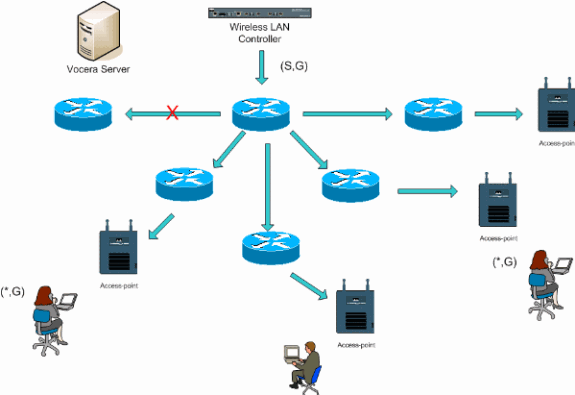
다중 컨트롤러 레이어 2 구축
여러 컨트롤러는 모두 동일한 레이어 2 브로드캐스트 도메인을 통해 서로 연결되어야 합니다. 두 컨트롤러 모두 표시된 대로 멀티캐스트에 대해 구성되며, 조각화를 제한하기 위해 각 컨트롤러의 동일한 액세스 포인트 멀티캐스트 그룹을 사용합니다. 이 레이어 2 브로드캐스트 도메인이 공통 스위치 또는 공통 스위치 집합을 통해 연결되었다고 가정할 경우, 이 단일 VLAN에 대해 이러한 스위치에서 CGMP/IGMP 스누핑을 비활성화하거나 4.0.206.0 이상의 WLC 소프트웨어를 실행해야 합니다. Vocera Broadcast 기능과 사용자가 한 컨트롤러의 액세스 포인트에서 다른 컨트롤러의 액세스 포인트로 로밍할 경우, IGMP 조인을 새로운 Layer 2 포트로 전달하여 IGMP 스누핑이 작동하도록 하는 메커니즘이 없습니다. IGMP 패킷이 업스트림 CGMP 또는 IGMP 가능 스위치에 도달하지 않으면 지정된 멀티캐스트 그룹이 컨트롤러로 전달되지 않으므로 클라이언트가 수신하지 못합니다. 경우에 따라 동일한 Vocera Broadcast 그룹의 일부인 클라이언트가 로밍 클라이언트가 새 컨트롤러로 로밍되기 전에 이 IGMP 패킷을 이미 전송한 경우 버전 4.0.206.0의 장점을 가지고 다른 컨트롤러로 로밍하는 클라이언트는 인증 직후 일반 IGMP 쿼리를 받습니다. 그런 다음 클라이언트는 관심 있는 그룹으로 응답하고 새 컨트롤러는 로컬로 연결된 스위치에 연결합니다. 이를 통해 업스트림 스위치에서 IGMP 및 CGMP의 장점을 누릴 수 있습니다.
네트워크가 멀티캐스트 트래픽을 적절하게 전달하도록 구성된 경우 별도의 배지 네트워크에 대해 추가 배지 SSID 및 레이어 2 도메인을 생성할 수 있습니다. 또한 생성된 각 Vocera Layer 2 브로드캐스트 도메인은 컨트롤러가 네트워크에 연결된 모든 위치에 존재해야 멀티캐스트를 중단하지 않습니다.
그림 6 — 다중 컨트롤러 레이어 2 구축 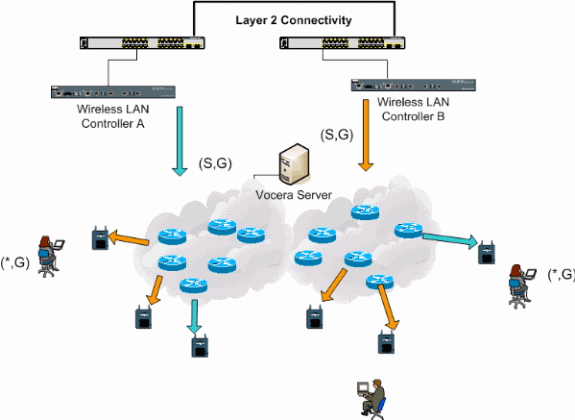
다중 컨트롤러 레이어 3 구축
레이어 3 로밍 구축 전략은 WLC 소프트웨어 릴리스 4.0.206.0 이상에서 컨트롤러 간 로밍에서만 사용해야 합니다. Vocera 브로드캐스트 그룹에 연결되어 있고 LWAPP Layer 3 로밍이 구성된 레이어 3 로밍으로 적절한 멀티캐스트 스트림을 수신하고 다른 컨트롤러로 로밍하는 클라이언트는 관심 있는 멀티캐스트 그룹을 쿼리합니다. 클라이언트는 동일한 Vocera 브로드캐스트 그룹에 소싱할 때 이러한 패킷을 EoIP 터널을 통해 앵커 컨트롤러에 전달하며 이러한 패킷을 일반 멀티캐스트 라우팅 방법을 통해 라우팅하도록 합니다.
그림 7 — 다중 컨트롤러 레이어 3 구축 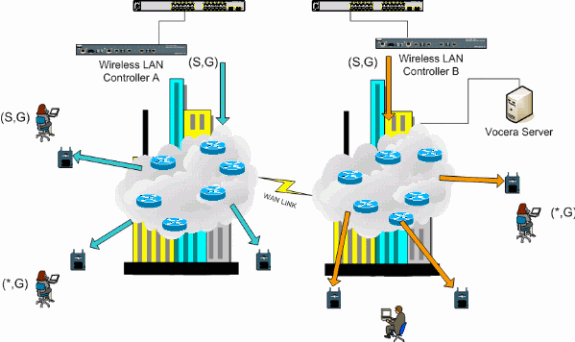
VoWLAN 구축: Cisco의 권장 사항
무선 IP 텔레포니 네트워크에는 신중한 RF 계획이 필요합니다. 무선 커버리지의 적절한 수준을 확인하고 간섭 원인을 파악하기 위해 철저한 음성 사이트 설문조사가 필요한 경우가 많습니다. 유효한 음성 사이트 설문조사 결과의 도움을 받아 액세스 포인트 배치 및 안테나 선택 항목을 크게 줄일 수 있습니다. 가장 중요한 고려 사항은 무선 전화기의 전송 전력입니다. 전화기에서 액세스 포인트의 전송 전력을 학습하고 액세스 포인트의 전송 전력을 조정합니다.
오늘날 대부분의 무선 네트워크는 광범위한 RF 사이트 설문조사 후 구축되지만 데이터 서비스를 염두에 두고 구축됩니다. VoWLAN 전화기는 랩톱과 같은 모바일 클라이언트에 사용되는 일반적인 WLAN 어댑터와 다른 로밍 특성과 커버리지 요구 사항을 가질 가능성이 높습니다. 따라서 여러 VoWLAN 클라이언트의 성능 요구 사항을 준비하기 위해 음성에 대한 추가 사이트 설문조사가 권장됩니다. 이 추가 설문조사를 통해 액세스 포인트를 조정하여 VoWLAN 전화기에 적절한 음성 품질을 제공할 수 있는 충분한 RF 커버리지와 대역폭이 있는지 확인할 수 있습니다.
RF 설계 고려 사항에 대한 자세한 내용은 Cisco Wireless LAN Design Guide(http://cisco.com/go/srnd)의 WLAN Radio Frequency (RF) Design Considerations 장을 참조하십시오.
다층 건물, 병원 및 창고 권장 사항
다층 건물, 병원 및 창고를 조사할 때 이 섹션에 나열된 요소를 고려하십시오.
공법 및 재료
건물 구조의 많은 부분이 사이트 설문조사에서 알려지지 않았거나 숨겨지므로 다른 출처(예: 아키텍처 도면)에서 해당 정보를 얻어야 할 수 있습니다. 액세스 포인트의 범위와 커버리지 영역에 영향을 미치는 일반적인 건축 방법과 재료의 예로는 유리창 유리의 금속 필름, 납이 있는 유리, 철재로 장식된 벽, 시멘트 바닥, 강철 보강, 호일-등식 절연, 계단 및 엘리베이터 샤프트, 배관 및 설비 등이 있습니다.
인벤토리
다양한 유형의 인벤토리는 RF 범위에 영향을 줄 수 있으며, 특히 강철 또는 수분 함량이 많은 제품에 영향을 미칠 수 있습니다. 주의해야 할 일부 품목에는 판지 상자, 애완동물 식품, 페인트, 석유 제품, 엔진 부품 등이 있습니다.
재고 레벨
최대 재고 레벨이나 활동이 가장 높은 시점에 사이트 조사를 수행해야 합니다. 재고 레벨이 50%인 창고는 재고 레벨이 100%인 동일한 창고와 매우 다른 RF 풋프린트를 사용합니다.
활동 레벨
마찬가지로, 근무 시간 후(인력 없음) 사무실의 RF 설치 공간은 하루 중 사람이 많은 동일한 영역과 다릅니다. 사이트 설문조사의 많은 부분이 전체 점유 없이 수행될 수 있지만, 위치가 점유되는 기간 동안 사이트 조사 검증을 수행하고 주요 가치를 수정하는 것이 중요합니다. 사용률 요구 사항과 사용자 밀도가 높을수록 다양성 솔루션을 잘 설계해야 합니다. 더 많은 사용자가 있는 경우 각 사용자의 디바이스에서 더 많은 신호가 수신됩니다. 추가 신호는 더 많은 경합, 더 많은 null 점, 더 많은 다중 경로 왜곡을 유발합니다. 액세스 포인트(안테나)의 다양성은 이러한 조건을 최소화하는 데 도움이 됩니다.
다층 건물
일반적인 사무실 건물에 대한 사이트 설문조사를 수행할 때 다음 지침에 유의하십시오.
-
엘리베이터 샤프트는 RF 신호를 차단하고 반영합니다.
-
재고 흡수 신호를 갖춘 방을 제공합니다.
-
내벽 내부에 RF 신호를 흡수합니다.
-
휴게실(주방)에서는 전자레인지의 사용을 통해 2.4GHz 간섭을 생성할 수 있습니다.
-
테스트 랩에서는 2.4GHz 또는 5GHz 간섭을 생성하여 다중 경로 왜곡과 RF 섀도우를 생성할 수 있습니다.
-
큐비클은 신호를 흡수하고 차단하는 경향이 있습니다.
-
회의실 활용률이 높기 때문에 높은 액세스 포인트 커버리지가 필요합니다.
다층 시설을 조사할 때는 추가 예방 조치를 취해야 합니다. 서로 다른 층의 액세스 포인트는 같은 층에 위치한 액세스 포인트와 마찬가지로 쉽게 상호 작용할 수 있습니다. 설문조사 중에 이 동작을 유리하게 사용할 수 있습니다. 고게인 안테나를 사용하면 바닥과 천장을 뚫어 액세스 포인트가 장착된 바닥 아래뿐만 아니라 위의 층에도 커버리지를 제공할 수 있습니다. 서로 다른 층에 있는 액세스 포인트 또는 동일한 층에 있는 액세스 포인트 간에 채널이 중복되지 않도록 주의하십시오. 다중 테넌트 빌딩에서는 인접한 사무실 외부로 신호를 차단하기 위해 전송 전력 및 게인 안테나 하한선을 사용해야 하는 보안 문제가 있을 수 있습니다.
병원
병원 조사 과정은 엔터프라이즈와 거의 동일하지만 병원 시설의 레이아웃은 다음과 같이 서로 다릅니다.
-
병원 건물들은 많은 재건 프로젝트와 추가 프로젝트를 거치는 경향이 있다. 각 추가 공사마다 감쇠 수준이 다른 건축 자재를 사용할 가능성이 있습니다.
-
환자 영역의 벽과 바닥을 통한 신호 침입은 일반적으로 최소로 최소화되므로 마이크로 셀 및 다중 경로 변형을 생성할 수 있습니다.
-
WLAN 초음파 장비 및 기타 휴대용 이미징 애플리케이션의 사용이 증가함에 따라 대역폭의 필요성이 증가합니다. 무선 음성의 추가와 함께 대역폭에 대한 요구가 증가합니다.
-
의료 세포는 작고 원활한 로밍이 필수적이며, 특히 음성 애플리케이션에서는 더욱 그렇습니다.
-
셀 겹치는 정도가 높으므로 채널 재사용이 가능합니다.
-
병원에서는 여러 유형의 무선 네트워크를 설치할 수 있습니다. 여기에는 2.4GHz 비 802.11 장비가 포함됩니다. 이 장비는 다른 2.4GHz 네트워크와 경합을 일으킬 수 있습니다.
-
벽면에 장착되는 다양성 패치 안테나 및 천장에 장착되는 다양성 옴니 안테나가 널리 사용되지만 다양성이 필요합니다.
창고
웨어하우스에는 많은 수의 스토리지 랙이 들어 있는 넓은 개방형 영역이 있습니다. 이러한 랙은 대개 액세스 포인트가 배치된 거의 천장에 도달하는 경우가 많습니다. 이러한 스토리지 랙은 액세스 포인트가 처리할 수 있는 영역을 제한할 수 있습니다. 이러한 경우 측면 벽 및 시멘트 기둥 등 천장 이외의 다른 위치에 액세스 포인트를 배치하는 것을 고려합니다. 창고를 조사할 때 다음 요소를 고려하십시오.
-
인벤토리 레벨은 필요한 액세스 포인트 수에 영향을 미칩니다. 예상 배치 위치에서 2~3개의 액세스 포인트를 사용하여 커버리지를 테스트합니다.
-
다중 경로 변형 때문에 예기치 않은 셀 중복이 발생할 수 있습니다. 신호의 품질은 신호의 강도보다 더 다양합니다. 클라이언트는 가까운 액세스 포인트보다 훨씬 먼 곳에 있는 액세스 포인트와 더 효과적으로 연결 및 작동할 수 있습니다.
-
설문조사 중에는 액세스 포인트와 안테나를 연결하는 안테나 케이블이 없는 경우가 많습니다. 그러나 프로덕션 환경에서는 액세스 포인트와 안테나에 안테나 케이블이 필요할 수 있습니다. 모든 안테나 케이블에서 신호 손실이 발생합니다. 가장 정확한 설문조사에는 설치할 안테나의 종류 및 케이블 길이가 포함됩니다. 케이블 및 케이블 손실을 시뮬레이션하는 데 유용한 툴은 설문조사 키트의 감쇠자입니다.
제조 시설을 조사하는 것은 웨어하우스를 조사하는 것과 비슷하지만, 제조 시설에 RF 간섭의 소스가 더 많을 수 있습니다. 또한 제조 시설의 애플리케이션은 일반적으로 웨어하우스의 대역폭보다 더 많은 대역폭을 필요로 합니다. 이러한 애플리케이션에는 비디오 이미징 및 무선 음성이 포함될 수 있습니다. 제조 시설에서 다중 경로 왜곡이 가장 큰 성능 문제가 될 수 있습니다.
지원되는 보안 메커니즘
인증 및 데이터 암호화를 위한 고정 WEP 및 Cisco LEAP 외에도 Vocera Bill은 WPA-PEAP(MS-CHAP v2)/WPA2-PSK도 지원합니다.
LEAP 고려 사항
LEAP를 사용하면 사용자 이름 및 비밀번호를 기준으로 디바이스를 상호(배지 대 액세스 포인트 및 액세스 포인트 대 배지)로 인증할 수 있습니다. 인증 시 폰과 액세스 포인트 간에 동적 키를 사용하여 트래픽을 암호화합니다. 그러나 LEAP를 보안 솔루션으로 사용하려는 경우 ASLEAP 사전 공격을 고려해야 합니다.
자세한 내용은 Cisco LEAP 취약성에 대한 사전 공격을 참조하십시오.
LEAP를 사용하는 경우 사용자 데이터베이스에 대한 액세스를 제공하려면 Cisco ACS(Access Control Server)와 같은 LEAP 호환 RADIUS 서버가 필요합니다. Cisco ACS는 사용자 이름과 비밀번호 데이터베이스를 로컬에 저장하거나 외부 Microsoft Windows NT 디렉토리에서 해당 정보에 액세스할 수 있습니다. LEAP를 사용할 때 모든 무선 장치에서 강력한 암호가 사용되는지 확인합니다. 강력한 비밀번호는 10자에서 12자 사이인 것으로 정의되며 대문자 및 소문자 및 특수 문자를 모두 포함할 수 있습니다.
모든 배지는 동일한 비밀번호를 사용하며 배지 내에 저장되므로 데이터 클라이언트와 무선 음성 클라이언트에서 서로 다른 사용자 이름과 비밀번호를 사용하는 것이 좋습니다. 이 방법은 보안 및 추적 및 문제 해결에 도움이 됩니다. 외부(오프-ACS) 데이터베이스를 사용하여 배지에 대한 사용자 이름과 비밀번호를 저장하는 것은 유효한 구성 옵션이지만, Cisco에서는 이 방법을 권장하지 않습니다. 배지가 액세스 포인트 간에 로밍될 때마다 ACS를 쿼리해야 하므로 예기치 않은 ACS 데이터베이스 액세스 지연으로 인해 과도한 지연과 낮은 음성 품질이 발생할 수 있습니다.
무선 네트워크 인프라
유선 IP 텔레포니 네트워크와 마찬가지로 무선 IP 텔레포니 네트워크도 VLAN 구성, 네트워크 크기 조정, 멀티캐스트 전송 및 장비 선택에 대한 신중한 계획이 필요합니다. 유선 및 무선 IP 텔레포니 네트워크 모두에서 개별 음성 및 데이터 VLAN은 충분한 네트워크 대역폭과 문제 해결 용이성을 보장하기 위해 권장되는 구축 방법입니다.
음성, 데이터 및 음성 VLAN
VLAN은 네트워크를 하나 이상의 브로드캐스트 도메인으로 분할하는 메커니즘을 제공합니다. VLAN은 IP 텔레포니 네트워크에서 특히 중요합니다. 일반적인 권장 사항은 음성 및 데이터 트래픽을 서로 다른 레이어 2 도메인으로 분리하는 것입니다. Vocera 배지에 대해 다른 음성 및 데이터 트래픽과 별도의 VLAN을 구성하는 것이 좋습니다. 액세스 포인트 관리 트래픽을 위한 네이티브 VLAN, 데이터 트래픽을 위한 데이터 VLAN, 음성 트래픽을 위한 음성 또는 보조 VLAN, Vocera Bage를 위한 VLAN. 별도의 음성 VLAN을 사용하면 네트워크에서 레이어 2 마킹을 활용할 수 있으며 레이어 2 액세스 스위치 포트에서 우선 순위 큐잉을 제공합니다. 이를 통해 다양한 트래픽 클래스에 적합한 QoS가 제공되어 IP 주소 지정, 보안, 네트워크 차원 설정 등의 주소 지정 문제를 해결하는 데 도움이 됩니다. Vocera 배지는 멀티캐스트를 사용하여 전달하는 브로드캐스트 기능을 사용합니다. 이 공통 VLAN은 컨트롤러 간에 배지가 울릴 때 멀티캐스트 그룹의 일부로 유지됩니다. 이 마지막 프로세스는 이 문서의 뒷부분에서 멀티캐스트를 처리할 때 자세히 설명합니다.
네트워크 크기 조정
IP 텔레포니 네트워크 크기 조정은 음성 트래픽이 존재함에 따라 발생하는 요구 사항을 충족하기 위해 적절한 대역폭과 리소스를 사용할 수 있도록 하는 데 필수적입니다. PSTN 게이트웨이 포트, 트랜스코더, WAN 대역폭 등의 구성 요소 크기 조정을 위한 일반적인 IP 텔레포니 설계 지침 외에도 무선 IP 텔레포니 네트워크의 크기를 조정할 때 이러한 802.11b 문제를 고려하십시오. Vocera 배지는 Cisco의 일반적인 구축 권장 사항을 넘어서는 유선 클라이언트 수를 확장하는 특수한 애플리케이션입니다.
액세스 포인트당 802.11b 디바이스 수
액세스 포인트당 15~25개의 802.11b 디바이스를 넘지 않는 것이 좋습니다.
액세스 포인트당 활성 통화 수
Vocera는 배지(전용 저비트 속도 코덱스) 통화 또는 배지 대 전화(G.711 코덱스) 통화인지 여부에 따라 두 개의 다른 코덱을 사용합니다. 이 표는 데이터 전송률별로 사용 가능한 대역폭의 비율을 보여주며 예상되는 처리량을 보다 명확하게 보여줍니다.
| 통화 프로세스 | 1Mbps | 2Mbps | 5.5Mbps | 11Mbps |
|---|---|---|---|---|
| 배지 대 전화(G.711) | 20.7% | 11.8% | 6.3% | 4.7% |
| 배지 대 배지(전용 낮은 비트 속도 코덱임) | 9.4% | 6.1% | 4.2% | 3.6% |
스위치 권장 사항
참고: Cisco Catalyst 4000 Series 스위치를 네트워크의 주 라우터로 사용하는 경우, Supervisor Engine 2+(SUP2+) 또는 Supervisor Engine 3(SUP3) 모듈이 최소한 포함되어 있는지 확인합니다. SUP1 또는 SUP2 모듈은 Cisco Catalyst 2948G, 2980G, 2980G-A, 4912 및 2948G-GE-TX 스위치처럼 로밍 지연을 일으킬 수 있습니다.
액세스 포인트에 연결하기 위해 스위치 포트를 구성할 때 사용할 스위치 포트 템플릿을 생성할 수 있습니다. 이 템플릿은 표준 데스크톱 템플릿의 모든 기본 보안 및 복원력 기능을 추가해야 합니다. 또한 액세스 포인트를 Cisco Catalyst 3750 스위치에 연결할 때 MLS(Multilayer Switching) QoS 명령을 사용하여 포트 속도를 제한하고 CoS(Class of Service)를 DSCP(Differentiated Services Code Point) 설정에 매핑하여 액세스 포인트의 성능을 최적화할 수 있습니다.
WLAN 클라이언트에서 필요하지 않은 트래픽은 액세스 포인트로 전송해서는 안 됩니다. 템플릿은 다음과 같은 기능을 사용하여 안전하고 복원력이 뛰어난 네트워크 연결을 만드는 데 도움이 되는 방식으로 설계되어야 합니다.
-
Return Port Configurations to default(포트 컨피그레이션을 기본값으로 되돌리기) - 기존 포트 컨피그레이션을 지워 컨피그레이션 충돌을 방지합니다.
-
DTP(Disable Dynamic Trunking Protocol) - 액세스 포인트 연결에 필요하지 않은 동적 트렁킹을 비활성화합니다.
-
Disable Port Aggregation Protocol (PagP)(PapP(포트 어그리게이션 프로토콜 비활성화)) - 기본적으로 활성화되지만 사용자 연결 포트에는 필요하지 않습니다.
-
Enable Port Fast(빠른 포트 활성화) - 스패닝 트리 링크가 다운될 경우 스위치가 포워딩 트래픽을 신속하게 재개할 수 있습니다.
-
Configure Wireless VLAN(무선 VLAN 구성) - 무선 트래픽을 다른 데이터, 음성 및 관리 VLAN과 분리하는 고유한 무선 VLAN을 생성합니다. 이렇게 하면 트래픽을 격리하고 트래픽을 더 효과적으로 제어할 수 있습니다.
-
QoS(Quality of Service) 활성화 Do not trust port (mark down to 0)(포트를 신뢰하지 않음(0으로 표시)) - 소프트폰을 포함한 우선 순위가 높은 트래픽을 적절하게 처리하고 PC를 재구성하여 사용자가 과도한 대역폭을 소비하지 않도록 합니다.
WS-C3750-48PS-S Inline Power Switch를 사용하여 인라인 전원을 수신할 수 있는 액세스 포인트에 전원을 공급할 수 있습니다.
Catalyst 6500을 사용하면 여기에 설명된 모든 기능을 라인 레이트로 패킷을 전달할 수 있을 뿐만 아니라 여러 서비스 모듈을 통합할 수 있습니다. WiSM(Wireless Service Module)을 사용하면 각각 150개의 액세스 포인트를 제어할 수 있는 2개의 컨트롤러가 있습니다. 섀시당 최대 5개의 WiSM을 통해 단일 고성능 스위칭 아키텍처 내에서 50,000개의 클라이언트를 지원하는 1,500개의 액세스 포인트를 제어할 수 있습니다.
구축 및 구성
배지 구성
BCU(Vocera Badge Configuration Utility) 및 배지 구성을 잘못 수행하면 사용자 환경에 로밍 및 지연 시간이 발생할 수 있습니다. BCU 및 BPE(Badge Properties Editor)를 사용하여 다음 설정을 확인합니다(그림 8 참조).
-
서브넷 로밍을 사용할 수 없습니다.
-
Scan Default Channels(기본 채널 검사)(1,6,11)가 선택되어 있습니다.
-
Broadcast Uses IGMP가 활성화됩니다.
-
로밍 정책이 2 이상으로 설정되어 있습니다.
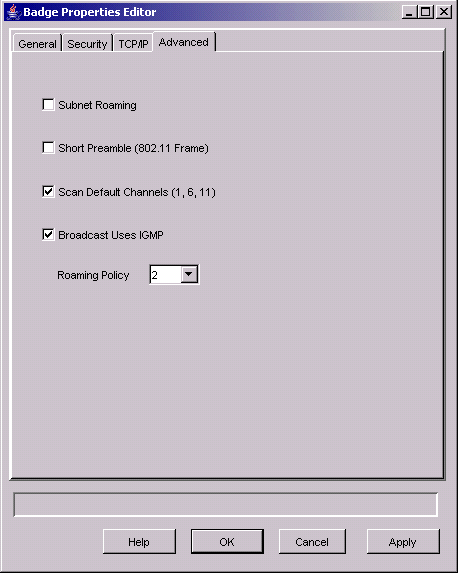
Subnet Roaming(서브넷 로밍)을 선택하면 각 로밍 후에 새 IP 주소를 요청하도록 배지에 지시합니다. LWAPP 환경에서 인프라는 레이어 3에서 클라이언트 연결을 유지하는 데 도움이 됩니다. 음성 클라이언트가 DHCP 서버가 응답할 때까지 기다렸다가 패킷을 보내거나 받을 수 있으면 지연 및 지터가 도입됩니다. Scan Default Channels(1,6,11)(기본 채널 검사)를 선택하지 않으면 배지가 로밍을 찾을 때 배지가 모든 802.11b 채널을 스캔합니다. 이렇게 하면 패킷 전달과 원활한 로밍이 방지됩니다.
환경에 맞게 AutoRF 조정
이 문서의 Recommendations 섹션에 설명된 대로 각 사이트에 고유한 RF 특성이 있음을 이해하는 것이 중요합니다. 각 사이트가 다르며 AutoRF/RRM을 사용자 환경에 맞게 조정해야 한다는 점을 고려하여 AutoRF 또는 RRM(Radio Resource Management)을 조정해야 할 수 있습니다.
AutoRF를 조정하기 전에 자세한 내용은 Unified Wireless Networks 아래의 Radio Resource Management(무선 리소스 관리)를 참조하십시오.
RRM을 사용하면 각 액세스 포인트가 세 번째 가장 강력한 인접 디바이스를 수신하는 속도를 조정하여 각 액세스 포인트의 전송 전력을 조정할 수 있습니다. 이 값은 Tx 전력 레벨 할당 설정에 설명된 대로 config advanced 802.11b tx-power-thresh 명령을 사용하여 CLI에서 조정할 수 있습니다.
AutoRF를 조정하기 전에 최종 사용자가 착용하는 Vocera 배지를 사용하여 구축 사이트를 살펴보고 사이트 설문조사 툴을 사용하여 배지가 로밍되는 방법과 각 액세스 포인트가 어떤 파워로 표시되는지 확실하게 파악하십시오. 이 작업이 완료되고 이 값을 조정해야 한다고 판단되면 Transmit Power Control 알고리즘의 -71dBm 값으로 시작합니다. 이 CLI 매개 변수 사용:
config advanced 802.11b tx-power-thresh -71
변경 사항을 관찰하기 전에 최소 30분에서 1시간 동안 네트워크가 이 조정을 통과하도록 허용합니다. 네트워크에 충분한 시간이 주어지면 동일한 설문조사 툴을 사용하여 사이트를 다시 살펴보고 배지를 다시 작성하십시오. 동일한 로밍 특성 및 액세스 포인트 전원을 확인합니다. 여기서 목표는 다음 액세스 포인트 앞이나 뒤에 배지 로밍을 시도하여 노이즈 대비 신호 비율을 최적으로 높일 수 있도록 하는 것입니다.
-
전송 전력이 너무 뜨겁는지 너무 춥는지 어떻게 알 수 있습니까?
전송 전력 임계값이 너무 높거나 너무 낮은지 판단하려면 환경을 제대로 이해해야 합니다. Vocera 배지가 작동할 것으로 예상되는 전체 구축 영역을 살펴본 경우, 액세스 포인트의 위치를 알고 배지의 로밍 동작을 경험해야 합니다.
-
전송 전력이 너무 뜨거우면 어떻게 해야 합니까?
Vocera 배지는 신호 품질보다는 신호 강도만을 기반으로 합니다. 시작 자습서 또는 테스트 신호음을 사용하면서 여러 액세스 포인트를 통과한 후에도 Vocera 배지가 로밍되지 않으면 배지가 고정되어 있는 것으로 간주됩니다. 이 동작이 전체 캠퍼스 구축 영역을 나타내는 경우 전송 전력 임계값이 너무 뜨거우므로 백업해야 합니다. 하나 또는 두 개의 격리된 영역에만 이 동작이 표시되고 나머지 구축 영역에 더 이상화된 로밍 특성이 표시되는 경우 이는 네트워크가 너무 과열되어 있음을 나타내는 것이 아닙니다.
-
전송 전력이 너무 춥다면 어떻게 해야 합니까?
기본 전송 임계값은 네트워크가 너무 차갑게 실행되는 구축 영역을 제공하지 않아야 합니다. 전송 전력 임계값이 조정되고 Vocera Badge를 사용하여 복도를 걸으면 배지가 잘 울지만 연결 및/또는 연결/또는 데드/스포티 커버리지가 손실되는 환경을 제공할 경우 네트워크가 너무 낮게 조정되었을 수 있습니다. 이것이 전체 네트워크의 특성이 아니라 하나 또는 두 개의 영역으로 격리된 경우, 네트워크 전체의 문제가 아니라 커버리지 홀을 나타내는 것입니다.
-
격리된 동작
하나 또는 두 영역에서 배지가 이상적인 방식으로 로밍하지 않고 액세스 포인트에 붙어 있는 경우 이 영역을 검토하십시오.
-
이 지역은 다른 캠퍼스와 어떻게 다릅니까?
-
이/이러한 지역이 건물 출구나 건설 중인 지역 근처에 있는 경우, 커버리지 구멍 탐지가 이러한 액세스 포인트에 전력을 공급하게 할 수 있습니까?
-
WLC 로그 파일 및 액세스 포인트 네이버 목록을 참조하여 이러한 이상 현상이 발생하는 이유를 확인하십시오.
하나 이상의 격리된 영역에서 배지가 작동하지 않거나 티 커버리지를 경험하고 있는 경우 이러한 영역을 별도로 검토해야 합니다.
-
엘리베이터 통로, 방사선, 휴게실 근처에 있나요?
-
이러한 영역은 액세스 포인트를 설치하거나 더 효과적으로 배치하여 더 나은 음성 커버리지를 제공하는 것이 더 적합할 수 있습니다.
두 경우 모두 라이센스가 없는 라디오 스펙트럼에서 작업하고 있으며 이상적인 동작은 결코 달성할 수 없는 경우가 많다는 것을 이해하는 것이 좋습니다. 무선 송전탑 또는 장치, 텔레비전 송신기 또는 802.11 2.4GHz 이외의 수리 시설(무선 전화 등) 옆에 있을 때 이러한 문제가 발생할 수 있습니다.
-
무선 네트워크 인프라 구성
WLC의 전체 컨피그레이션에 대해서는 Cisco Unified Wireless Network 설계 및 구축 가이드를 따라야 합니다. 이 섹션에서는 Vocera® Communication 배지에 대한 추가 권장 사항을 제공합니다.
참고: 다음 단계로 이동하기 전에 Apply(적용) 버튼을 누르지 않으면 변경 사항은 저장되지 않습니다.
컨트롤러 최상위 메뉴에서 다음 단계를 완료합니다.
-
Ethernet Multicast Mode(이더넷 멀티캐스트 모드)를 Multicast(멀티캐스트)로 변경합니다.
-
Multicast Group Address(멀티캐스트 그룹 주소)를 239.0.0.255(또는 사용하지 않는 다른 멀티캐스트 그룹 주소)로 설정합니다.
-
Default Mobility Domain Name(기본 모빌리티 도메인 이름) 및 RF-Network Name(RF-네트워크 이름)을 네트워크 설계에 설정합니다.
-
적극적인 로드 밸런싱을 비활성화합니다.
그림 9 — 일반 WLC 구성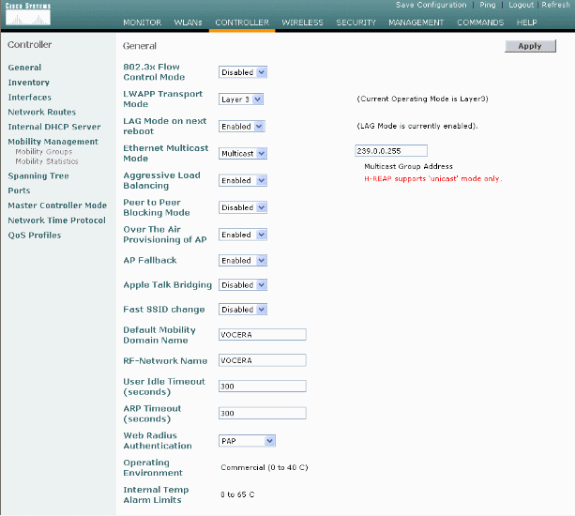
인터페이스 생성
Controller(컨트롤러) > Interfaces(인터페이스)를 클릭합니다.
참고: VLAN과 IP 주소는 서로 다릅니다. 이 스크린샷은 바로 뒤에 올 수 없는 샘플 주소 지정을 제공합니다.
그림 10 — WLC 인터페이스 목록 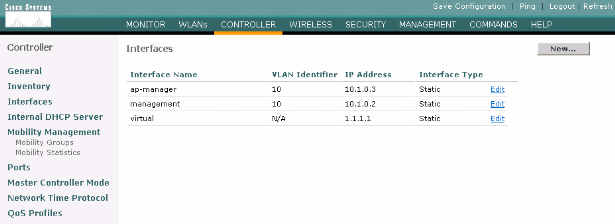
Vocera 음성 인터페이스 생성
다음 단계를 완료하십시오.
-
New(새로 만들기)를 클릭합니다.
-
Interface Name(인터페이스 이름) 필드에 Vocera VoWLAN 네트워크의 태그 이름을 입력합니다.
-
VLAN ID 필드에 해당 VoWLAN 네트워크의 VLAN 번호를 입력합니다.
-
Apply(적용)를 클릭한 다음 Edit(편집)를 클릭하여 방금 생성한 인터페이스를 편집합니다.
-
VLAN 및 기타 관련 정보 범위에 있는 이 인터페이스의 IP 주소 지정을 입력합니다.
-
Apply를 클릭합니다.
무선 관련 구성
Vocera 배지만 있는 WLAN의 경우 이 구성은 Vocera Broadcast 애플리케이션을 가장 잘 지원하는 샘플 설정을 제공합니다.
-
DTIM 기간은 1입니다.
-
802.11g 지원이 비활성화되어 있습니다. 802.11b 데이터 속도(11Mpbs)만 필수입니다.
-
짧은 프리앰블을 사용할 수 없습니다.
-
DTPC를 사용할 수 없습니다.
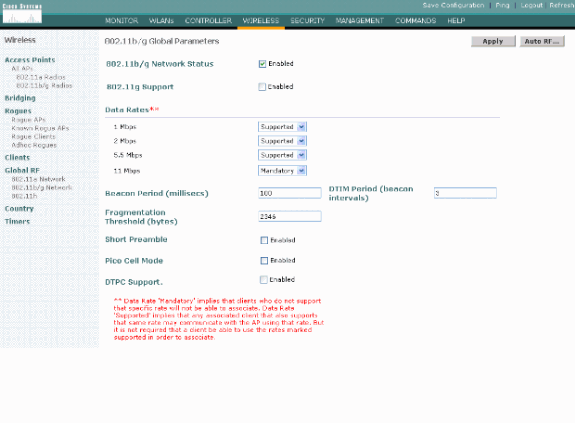
WLAN 컨피그레이션
다음 단계를 완료하십시오.
-
Radio Policy(무선 정책) 필드를 필요한 값에 맞게 업데이트합니다.
-
Admin Status(관리 상태)를 Enabled(활성화됨)로 변경합니다.
-
Session Timeout(세션 시간 초과)을 1800으로 설정합니다.
-
Quality of Service를 Platinum으로 설정합니다.
-
Broadcast SSID를 Enabled로 설정합니다.
-
인터페이스 이름을 Vocera Communication 배지에 대해 생성된 인터페이스로 설정합니다.
-
회사 정책과 일치하도록 보안 옵션을 설정합니다.
그림 12 - WLAN 컨피그레이션
액세스 포인트 세부 정보 구성
다음 단계를 완료하십시오.
-
Detail을 클릭합니다.
-
AP 이름을 구성합니다.
-
액세스 포인트가 DHCP에 대해 구성되었는지 확인합니다.
-
Admin Status(관리 상태)가 Enabled(활성화됨)인지 확인합니다.
-
AP Mod(AP 모드)"는 로컬로 설정해야 합니다.
-
액세스 포인트의 위치를 입력합니다.
-
액세스 포인트가 속한 컨트롤러 이름을 입력합니다. 컨트롤러 이름은 Monitor(모니터) 페이지에서 찾을 수 있습니다.
-
Apply를 클릭합니다.
그림 13 — AP 세부 정보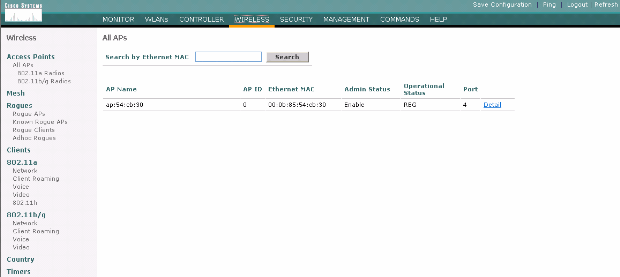
802.11b/g 라디오 구성
다음 단계를 완료하십시오.
-
WLC 상단의 무선을 클릭하고 Admin Status(관리 상태) 아래의 모든 액세스 포인트가 Enable(활성화)으로 설정되어 있는지 확인합니다.
그림 14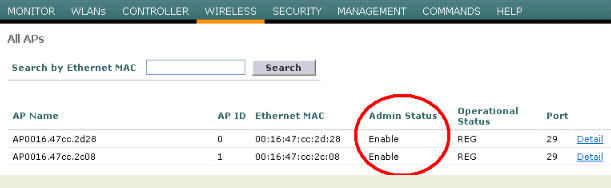
-
네트워크(802.11b/g 근처에 있음)를 클릭합니다.
-
AutoRF를 클릭합니다.
-
AutoRF를 사용하여 비중첩 RF 채널 및 전송 전원으로 전체 커버리지를 생성합니다. 이렇게 하려면 RF Channel Assignment(RF 채널 할당) 및 Tx Power Level Assignment(Tx 전력 레벨 할당) 모두에 대해 Automatic(자동)을 선택합니다.
그림 15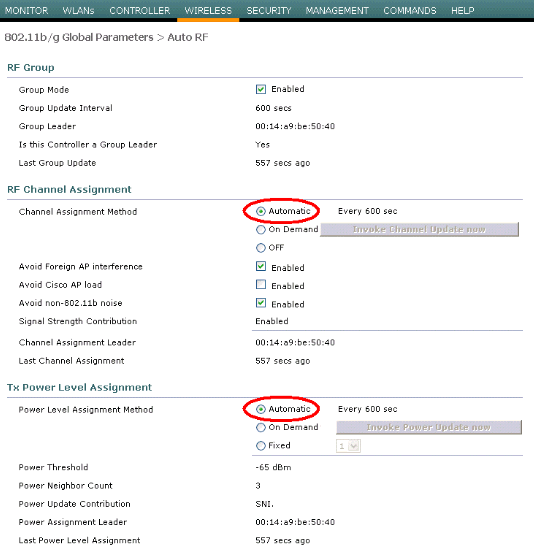
-
Apply를 클릭합니다.
-
Save Configuration(컨피그레이션 저장)을 클릭하고 Tune AutoRF for Your Environment(사용자 환경에 대한 AutoRF 조정) 섹션을 참조하십시오.
-
Wireless > Access Points > 802.11b/g Radio를 선택합니다.
그림 16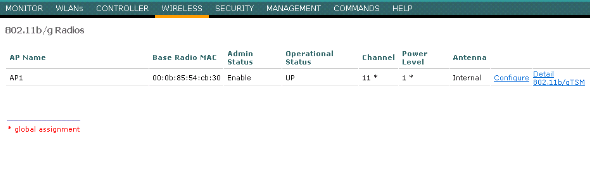
무선 IP 텔레포니 확인
RF 사이트 조사를 수행하고 액세스 포인트 및 전화기를 구성한 후에는 모든 것이 원하는 대로 작동하는지 확인하기 위해 검증 테스트를 수행하는 것이 중요합니다. 이러한 테스트는 다음 모든 위치에서 수행해야 합니다.
-
각 액세스 포인트 셀의 기본 영역(배지가 해당 특정 액세스 포인트에 연결될 가능성이 가장 높음).
-
통화량이 많을 수 있는 모든 위치.
-
사용량은 드물지만 커버리지를 인증해야 하는 위치(예: 계단, 화장실 등)
-
액세스 포인트의 커버리지 영역 앞에 있습니다.
-
· 이러한 테스트는 병렬 또는 시리즈로 수행할 수 있습니다. 병렬로 수행할 경우 각 위치에서 전체 연결, 인증 및 등록을 테스트하기 위해 테스트 지점 간에 전화기의 전원이 꺼져 있는지 확인합니다. 로밍 및 부하 테스트는 최종 테스트여야 합니다.
연결, 인증 및 등록
이 섹션에서는 배지가 연결되고 인증되며 올바르게 등록되는지 확인하는 방법에 대해 설명합니다.
-
환경 전체에서 여러 지점에서 배지 전원을 켜고 액세스 포인트와의 연결을 확인합니다. 배지가 액세스 포인트와 연결되지 않은 경우 다음 검사를 수행합니다.
-
올바른 SSID, 인증 유형 등을 확인하려면 배지 컨피그레이션을 확인합니다.
-
WLC 컨피그레이션을 확인하여 적절한 SSID, 인증 유형, 무선 채널 등을 확인합니다.
-
해당 위치에 적절한 RF 커버리지가 있는지 사이트 설문조사를 확인하십시오.
-
-
환경 전체에서 여러 지점에서 전화기가 액세스 포인트를 통해 인증되는지 확인합니다. 클라이언트가 인증되지 않은 경우 배지에서 WEP 키 또는 LEAP 사용자 이름 및 비밀번호를 선택합니다. 또한 동일한 자격 증명이 있는 무선 랩톱을 사용하여 AAA 서버의 사용자 이름과 비밀번호를 확인합니다.
-
환경 전체에서 배지가 Vocera Communication Server에 등록되었는지 확인합니다. 클라이언트가 등록되지 않으면 다음 검사를 수행합니다.
-
배지에 올바른 IP 주소, 서브넷 마스크, 기본 게이트웨이, 기본 TFTP, 기본/보조 및 DNS가 있는지 확인합니다.
-
-
고정 음성 통화:
-
환경 전반에 걸쳐 여러 지점에서 가만히 있는 상태에서 다른 배지로 전화를 걸고 60~120초 음성 테스트를 수행하여 음질을 확인합니다. 음질이 허용되지 않을 경우 한 배지를 더 나은 위치로 이동하고 다시 테스트합니다. 음질이 허용되나요? 그렇지 않은 경우 무선 커버리지를 확인하십시오.
-
텔레포니 서버가 구성된 경우 환경 전반의 여러 지점에서 가만히 서서 유선 전화에 전화를 걸고 60~120초 음성 테스트를 수행하여 음질을 확인합니다. 음성 품질이 허용되지 않는 경우 유선 전화를 사용하여 전화를 걸었는지 확인합니다. 음질이 허용되나요? 그렇지 않은 경우 지침에 따라 유선 네트워크 설계를 확인합니다.
-
-
사이트 설문조사 도구를 사용하여 신호 강도(RSSI[Received Signal Strength Indicator])가 35보다 큰 해당 위치에서 RF 채널당 액세스 포인트가 두 개 이상 없는지 확인합니다. 동일한 채널에 액세스 포인트가 두 개 있는 경우 간섭을 최소화하기 위해 가능한 한 SNR(Signal-to-Noise Ratio)이 높은지 확인합니다. 예를 들어, 더 강력한 액세스 포인트에 RSSI가 35인 경우, 더 약한 액세스 포인트에 RSSI가 20보다 작아야 합니다. 이 목표를 달성하려면 하나의 액세스 포인트의 전송 전원을 줄이거나 액세스 포인트를 이동해야 할 수 있습니다.
-
액세스 포인트의 QoS 설정을 확인하여 적절한 권장 설정을 확인합니다.
-
로밍 배지 통화:
-
텔레포니 서버를 사용할 수 없는 경우 Begin Tutorial 명령을 사용하여 Vocera 자습서를 시작합니다.
또는
-
텔레포니 서버를 사용할 수 있는 경우 정형 장치로 통화를 시작하여 배지에 연결합니다.
-
전체 무선 커버리지 영역을 이동하는 동안 음성 품질을 지속적으로 확인합니다. 음성 품질이 부족한 경우 다음 작업을 수행합니다.
-
음성 품질에서 허용되지 않는 모든 변경 사항을 듣고 노트북 컴퓨터의 위치 및 무선 값과 배지에서 CQ 값을 기록해 두십시오.
-
다음 액세스 포인트로 로밍할 배지가 있는지 확인하고 들어 보십시오.
-
서비스 범위와 간섭을 확인하기 위해 사이트 설문 조사에서 사용 가능한 다른 액세스 포인트를 확인합니다.
-
-
액세스 포인트 배치 및 설정을 조정하여 WLAN을 미세 조정하고 다음 검사를 수행하여 음질을 보장합니다.
-
사이트 설문조사 툴을 사용하여 지정된 위치에 RSSI 값이 35보다 큰 채널당 액세스 포인트가 두 개 이상 없는지 확인합니다. 동일한 채널에 있는 다른 모든 액세스 포인트는 가능한 한 낮은 RSSI 값을 가져야 합니다(20개 미만 권장). RSSI가 35인 커버리지 영역의 테두리에서 동일한 채널의 다른 모든 액세스 포인트에 대한 RSSI는 20보다 작아야 합니다.
-
사이트 설문조사 도구를 사용하여 신호 강도가 충분한 모든 위치에 적어도 두 개의 액세스 포인트(전체, 개별 채널에서)가 표시되는지 확인합니다.
-
지정된 로밍 영역의 액세스 포인트가 모두 레이어 2 네트워크에 있는지 확인합니다.
-
일반적인 로밍 문제
다음과 같은 로밍 문제가 발생할 수 있습니다.
-
액세스 포인트 바로 아래에 배지가 있으면 로밍되지 않습니다.
-
배지는 RSSI(Received Signal Strength Indicator) 및 CU(Channel Utilization)에 대한 로밍 차등 임계값에 도달하지 못할 가능성이 높습니다. WLC에서 Transmit Power Threshold(전송 전력 임계값)를 조정합니다.
-
배지는 액세스 포인트에서 신호 또는 프로브 응답을 받지 않습니다.
-
배지가 너무 느려.
로밍할 때 네트워크 또는 음성 서비스에 대한 배지 연결이 끊어짐
-
WEP가 일치하지 않을 수 있는지 인증을 확인합니다.
-
배지는 IGMP 조인을 전송하지 않으며, 또는 로밍 중에 네트워크가 IGMP 쿼리를 전송합니다. 따라서 레이어 2/레이어 3 로밍에서는 Vocera 브로드캐스트 기능이 실패합니다.
-
배지는 레이어 3 모빌리티 메커니즘을 구성하지 않는 한 원활한 레이어 2 로밍만 수행할 수 있습니다. 새 WLC가 다른 IP 서브넷을 제공하지 않는지 확인합니다.
-
연결된 액세스 포인트/컨트롤러가 Vocera Communication Server에 IP 연결을 가지고 있는지 확인합니다.
-
RF 신호 강도 및 배지 CQ 값을 확인합니다.
로밍 중에 배지가 음성 품질 저하
-
대상 액세스 포인트에서 낮은 RSSI를 확인합니다.
-
채널 중복이 부족할 수 있습니다. 배지는 원래 액세스 포인트에서 신호가 손실되기 전에 통화를 원활하게 핸드오프할 시간이 있어야 합니다.
-
원래 액세스 포인트의 신호가 손실될 수 있습니다.
오디오 문제
몇 가지 일반적인 컨피그레이션 오류가 발생하여 쉽게 해결할 수 있는 오디오 문제가 있습니다. 가능한 경우 고정(참조) 배지에 대한 오디오 문제를 확인하여 무선 문제로 문제를 좁힐 수 있습니다. 일반적인 오디오 문제는 다음과 같습니다.
단면 오디오
-
이 문제는 액세스 포인트의 언저리 영역에서 발생할 수 있으며, 배지 쪽이나 액세스 포인트 측에서 신호가 너무 약할 수 있습니다. 가능한 경우 액세스 포인트의 전원 설정을 배지(20mW)에 일치시키면 이 문제를 해결할 수 있습니다. 이 문제는 액세스 포인트 설정과 배지 설정 간의 편차가 큰 경우(예: 액세스 포인트의 경우 100mW, 배지의 경우 28mW) 가장 일반적입니다.
-
음성 품질은 게이트웨이 및 IP 라우팅을 확인합니다.
-
방화벽 또는 NAT가 전용 UDP 패킷의 경로에 있는지 확인합니다. 기본적으로 방화벽 및 NAT는 단방향 오디오를 발생시키거나 오디오를 지원하지 않습니다. Cisco IOS® 및 PIX NAT 및 방화벽은 양방향 오디오가 흐를 수 있도록 이러한 연결을 수정할 수 있습니다.
-
레이어 3 모빌리티를 사용하는 경우 네트워크가 uRPF(Unicast Reverse Path Forwarding) 검사를 통해 업스트림 트래픽을 차단할 수 있습니다.
-
-
WLC에서 ARP 캐싱이 구성되지 않은 경우 단방향 오디오가 발생할 수 있습니다.
고르지 않거나 로봇 오디오
-
고르지 않거나 로봇 오디오가 나는 일반적인 이유는 전자레인지가 근처에 있을 때 입니다. 전자파는 채널 9에서 시작하며 채널 6에서 14로 확장할 수 있습니다.
-
Cognito와 같은 도구를 사용하여 2.4Ghz 무선 전화 및 기타 간호사 통화 무선 장치를 확인합니다.
등록 및 인증 문제
인증에 문제가 발생하면 다음 검사를 수행합니다.
-
SSID가 배지 및 액세스 포인트(또는 네트워크)에서 일치하는지 확인합니다. 또한 네트워크에 Vocera 서버로 연결되는 경로가 있는지 확인합니다.
-
WEP 키가 일치하는지 확인합니다. BCU(배지 구성 유틸리티)에 다시 입력하고 배지를 다시 프로그래밍하는 것이 좋습니다. WEP 키 또는 암호를 입력할 때 입력 오류가 발생하기 쉽습니다.
다음과 같은 메시지 또는 증상이 발생할 수 있습니다.
-
Cannot Support All Requested Capabilities(요청된 모든 기능을 지원할 수 없음) - 액세스 포인트와 클라이언트 간에 암호화 불일치가 발생할 수 있습니다.
-
Authentication Failed / No AP Found(인증 실패/AP를 찾을 수 없음) - 액세스 포인트 및 클라이언트에서 인증 유형이 일치하는지 확인합니다.
-
서비스 없음 - IP 구성 실패 - 고정 WEP를 사용하는 경우 키가 올바르게 구성되었는지 확인합니다. 다른 클라이언트가 동일한 SSID를 사용하여 DHCP를 수신할 수 있는지 확인합니다.
-
AP에서 모든 TKIP 클라이언트 인증 취소 - 이 문제는 액세스 포인트가 60초 내에 두 개의 MIC 오류를 탐지할 때 발생합니다. 이 방법을 사용하면 모든 TKIP 클라이언트가 60초 동안 재인증되지 않습니다.
-
Re-authentication / Session Timeout(재인증/세션 시간 초과) - 구성된 경우 세션 시간 초과는 음성 스트림의 차이를 유발하는 재인증을 트리거합니다(802.1x 인증의 경우 300ms + WAN 지연).
부록 A
AP 및 안테나 배치
이 섹션에서는 AP(Access Point)와 안테나를 적절하게 배치하거나 부적절한 배치를 예로 들 수 있습니다.
그림 17은 I빔에 인접한 액세스 포인트와 안테나를 잘못 배치하여 왜곡된 신호 패턴이 나타나는 것을 보여줍니다. RF null 포인트는 신호 전파의 교차로에 의해 생성되며, 신호 전파가 반사될 때 다중 경로 왜곡이 생성됩니다. 이러한 배치로 액세스 포인트 뒤에 커버리지가 거의 없고 액세스 포인트 앞에서 신호 품질이 저하됩니다.
그림 17 - I-Beam 근처에 안테나가 잘못 배치된 경우 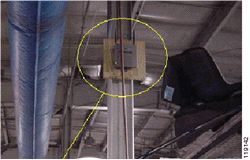
그림 18은 I-빔으로 인해 발생하는 신호 전파 변화 또는 왜곡을 보여줍니다. I-beam은 수신된 패킷과 전송된 패킷 모두에서 많은 반사를 생성합니다. 반사된 신호는 null 점 및 다중 경로 간섭으로 인해 신호 품질이 매우 낮습니다. 그러나 액세스 포인트 안테나가 I빔에 너무 가까이 있기 때문에 신호 강도가 높습니다.
그림 18 — 안테나를 I형강 가까이 두면 신호 왜곡 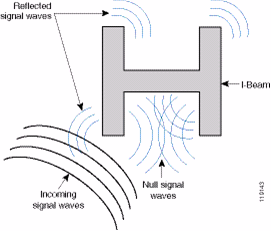
그림 19의 액세스 포인트 및 안테나 위치는 I-Beam에서 떨어져 있으며 반사되는 신호, null 점 수, 다중 경로 간섭이 적기 때문에 더 좋습니다. 이더넷 케이블을 안테나와 너무 가깝게 묶으면 안 되기 때문에 이 위치는 아직 완벽하지 않습니다. 또한 액세스 포인트는 2.4GHz 안테나가 바닥을 가리키도록 향하여 설정할 수 있습니다. 이는 액세스 포인트 바로 아래에 더 나은 커버리지를 제공합니다. 액세스 포인트 위에 사용자가 없습니다.
그림 19 — I형으로부터 떨어진 벽면에 장착된 액세스 포인트 및 안테나 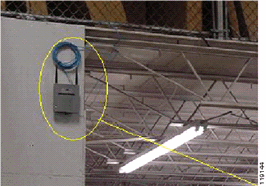
그림 20은 액세스 포인트가 마운트된 벽에 의해 발생하는 신호 전파를 보여줍니다.
그림 20 - 벽에 의한 신호 반사 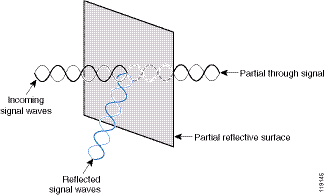
앞의 예는 표준 엔터프라이즈 환경에서 액세스 포인트와 안테나를 천장 또는 천장에 배치할 때에도 적용됩니다. 신호 반사 또는 다중 경로 간섭을 일으킬 수 있는 금속 공기 덕트, 엘리베이터 샤프트 또는 기타 물리적 장벽이 있는 경우, Cisco는 안테나를 이러한 장애물로부터 멀리 이동하는 것을 권장합니다. 엘리베이터의 경우 신호 반사 및 왜곡을 없애기 위해 안테나를 몇 피트 떨어진 곳으로 이동합니다. 천장에 있는 공기 덕트도 마찬가지입니다.
패킷을 보내고 받지 않고 수행한 설문조사로는 충분하지 않습니다. I-beam 예는 CRC 오류가 있는 패킷에서 발생할 수 있는 null 점의 생성을 보여줍니다. CRC 오류가 있는 음성 패킷은 음성 품질에 부정적인 영향을 주는 누락된 패킷입니다. 이 예에서는 이러한 패킷이 설문조사 툴에서 측정한 노이즈 플로어 위에 있을 수 있습니다. 따라서 사이트 설문조사는 신호 수준을 측정하고 패킷을 생성한 다음 패킷 오류를 보고하는 것이 매우 중요합니다.
그림 21은 Cisco AP1200이 천장 T-바에 올바르게 장착되고 안테나가 전방향인 것을 보여줍니다.
그림 21 — 천장에 장착되는 Cisco AP1200 
그림 22는 Cisco Aironet 5959 옴니 다이버시티 안테나가 천장 T-바에 제대로 장착되었음을 보여줍니다. 이 경우 Cisco AP1200은 천장 타일 위에 마운트됩니다.
그림 22 — 천장에 장착된 Cisco Aironet 5959 안테나 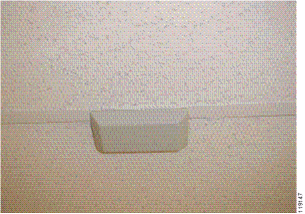
그림 23은 벽에 올바르게 장착된 Cisco AP1200을 보여줍니다.
그림 23 — 벽에 장착된 Cisco AP1200 
그림 24는 벽에 장착된 Cisco Aironet 2012 Diversity 패치 안테나를 보여줍니다. 이 경우 Cisco AP1200은 천장 타일 위에 마운트됩니다.
그림 24 — 벽에 장착된 Cisco Aironet 2012 안테나 
사무실 공간, 학교, 소매점, 병원 등 사용자 트래픽이 많은 지역의 경우 액세스 포인트를 눈에 띄지 않게 설치하고 천장 아래에 안테나를 설치하는 것이 좋습니다. 다양성이 아닌 안테나의 분리는 18인치 이하여야 합니다.
간섭 및 다중 경로 왜곡
WLAN 네트워크의 처리량 성능은 사용할 수 없는 신호의 영향을 받습니다. WLAN 간섭은 전자레인지, 2.4GHz 무선 전화기, Bluetooth 장치 또는 2.4GHz 대역에서 작동하는 기타 전자 장치에 의해 생성될 수 있습니다. 간섭은 일반적으로 WLAN에 속하지만 신호가 약화되거나 손상될 정도로 멀리 떨어져 있는 다른 액세스 포인트 및 클라이언트 장치에서도 발생합니다. 네트워크 인프라의 일부가 아닌 액세스 포인트는 WLAN 간섭을 일으킬 수 있으며 비인가 액세스 포인트로 식별됩니다.
간섭 및 다중 경로 왜곡은 전송된 신호가 흔들리게 합니다. 간섭은 특정 데이터 전송률에 대한 SNR(Signal-to-Noise Ratio)을 감소시킵니다. 패킷 재시도 횟수는 간섭 및/또는 다중 경로 왜곡이 높은 영역에서 증가합니다. 간섭은 노이즈 레벨 또는 노이즈 층이라고도 합니다. 연결된 액세스 포인트에서 수신한 신호의 강도는 수신기 노이즈 수준 이상으로 충분히 높아야 올바르게 디코딩됩니다. 이러한 강도 레벨을 SNR(Signal-to-Noise Ratio)이라고 합니다. Vocera 배지에 이상적인 SNR은 25dB입니다. 예를 들어 노이즈 층이 밀리와트 당 95데시벨(dBm)이고 전화기의 수신 신호가 70dBm이면 신호 대 잡음 비율은 25dB입니다. (그림 25 참조)
그림 25 — SNR(Signal-to-Noise Ratio) 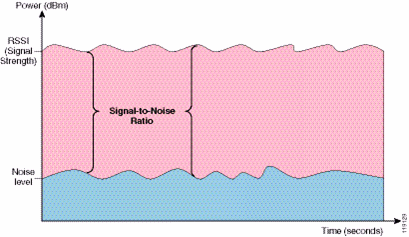
안테나의 유형 및 위치를 변경하면 다중 경로 왜곡과 간섭을 줄일 수 있습니다. 안테나 게인은 시스템 게인에 추가되며 간섭 송신기가 직접 방향 안테나 앞에 있지 않으면 간섭을 줄일 수 있습니다.
특정 실내 응용 프로그램의 경우 방향 안테나가 매우 유용할 수 있지만, 대부분의 실내 설치에서는 전방향 안테나를 사용합니다. 방향성은 정확하고 적절한 사이트 설문조사에 의해 엄격하게 결정되어야 합니다. 전방향이나 패치 안테나를 사용하는 경우, 실내 환경에서는 다중 경로 왜곡을 완화하기 위해 다이버시티 안테나가 필요합니다. Cisco Aironet Series Access Point 무선 장치를 통해 다양한 지원을 받을 수 있습니다.
신호 감쇠
신호가 공기를 통과할 때에도 신호 감쇠 또는 신호 손실이 발생합니다. 신호가 서로 다른 객체를 통과하면 신호 강도 상실은 더 두드러집니다. 20mW의 전송 전력은 13dBm과 같습니다. 따라서 별판 벽의 진입점에서 전송된 전력이 13dBm인 경우 해당 벽을 나갈 때 신호 강도가 10dBm으로 감소합니다. 이 표에서는 다양한 유형의 객체에 의해 발생할 수 있는 신호 강도 손실을 보여 줍니다.
다양한 유형의 개체에 의한 신호 감쇠
| 신호 경로의 개체 | 개체를 통한 신호 감쇠 |
|---|---|
| 플래스트보드 벽 | 3B |
| 금속 프레임이 있는 유리벽 | 6dB |
| Cinder 블록 벽 | 4dB |
| Office 창 | 3B |
| 금속 도어 | 6dB |
| 벽돌로 된 금속 도어 | 12dB |
| 인체 | 3B |
조사한 각 사이트에는 다중 경로 왜곡, 신호 손실 및 신호 노이즈의 수준이 서로 다릅니다. 병원은 일반적으로 높은 다중 경로 왜곡, 신호 손실, 신호 소음 때문에 조사에 가장 어려운 환경입니다. 병원에서는 조사 시간이 더 오래 걸리고, 액세스 포인트의 수가 더 적고, 성능 기준이 더 높습니다. 제조 및 매장 층이 조사 다음으로 가장 어렵습니다. 이러한 사이트에는 일반적으로 금속 측판과 바닥에 많은 금속 물체가 있으며, 이로 인해 다중 경로 왜곡을 재현하는 반사된 신호가 발생합니다. 사무실 건물 및 접객장은 일반적으로 신호 감소는 높지만 다중 경로 왜곡의 정도는 낮습니다.
관련 정보
개정 이력
| 개정 | 게시 날짜 | 의견 |
|---|---|---|
1.0 |
01-Dec-2013 |
최초 릴리스 |
 피드백
피드백